怎么给word文档加页码 word如何插入页码
Word是一款功能强大的文字处理软件,经常被用来创建各种文档,如报告、论文、简历等,而在编写这些文档的过程中,页码的添加是必不可少的一项任务。怎样给Word文档加上页码呢?Word提供了简单而便捷的方法来插入页码。只需在文档中选择合适的位置,点击插入选项卡上的页码按钮,然后选择想要的页码样式即可。Word还允许用户自定义页码的格式、位置和样式,以满足不同文档的需求。通过这些简单的操作,我们可以轻松地给Word文档添加页码,使其更加规范、易读。无论是学术论文还是商务报告,都可以通过插入页码功能,提升文档的专业性和可读性。
具体方法:
1.选择“插入-页码”,可以从中选择需要插入的页码类型。比如是在页面的顶端还是底端等。
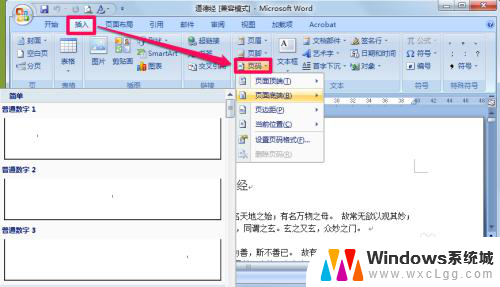
2.插入页码之后可以像平时那样修改其字体、颜色以及段落等等属性,这个和我们平时使用是一样的。
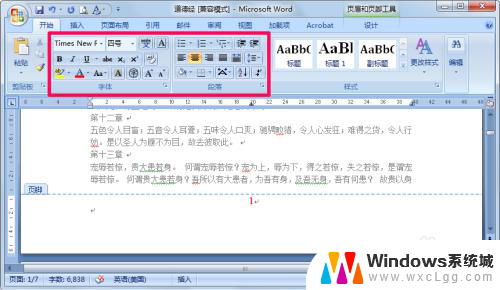
3.执行“页码-设置页码格式”,在其中可以设置编号的格式。另外在页码编号里可以选择续前节,意思就是此处的页码接着前面的往下编号;如果选择起始页码,意思就是在当前节以你选择的页码数开始。
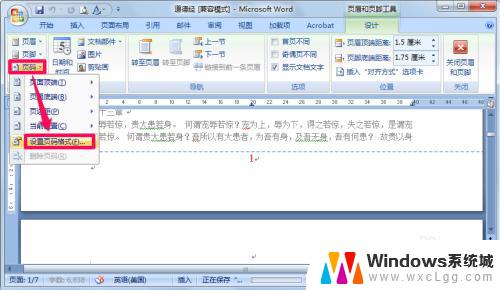
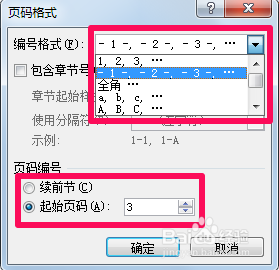
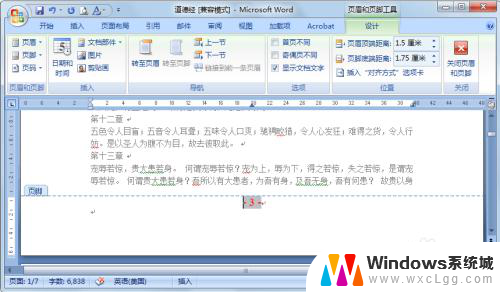
4.点击时间和日期可以为页脚中添加时间,右边语言中可以选择英语或者中文格式。

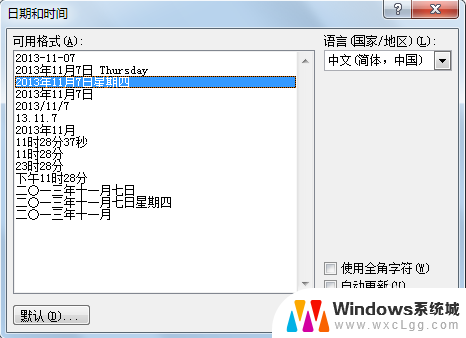
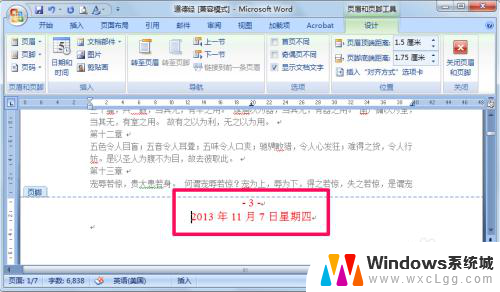
5.如果想在某页开始重新开始对页码编号,那么就要先为文档插入分节符。选中页面布局选项卡,在分节符中选“下一页”,这样就插入好分节符了。
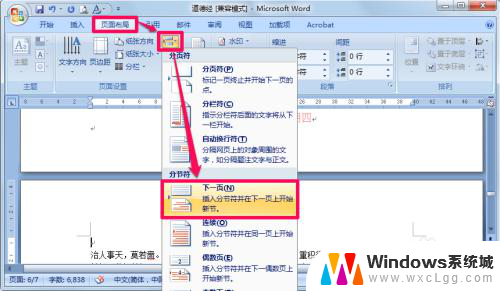
6.在下一节的页码中把“链接到前一条页眉”取消,然后根据需要修改页码。这样就不会接着前面的页码了。
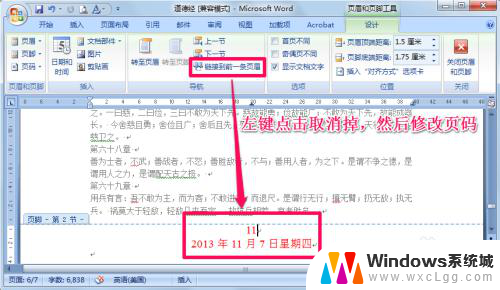
7.这里给大家看一下成果。
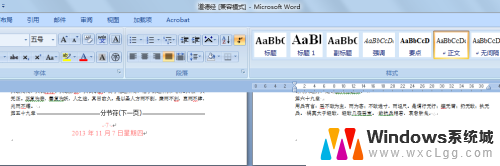
8.选择首页不同,就可以为首页添加不同于其它页的页码了。
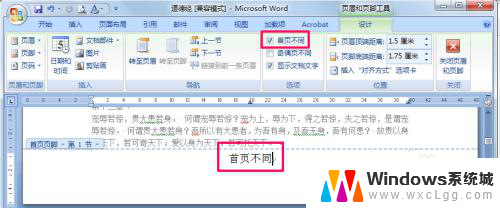
9.选择“奇偶页不同”就可以为奇数页和偶数页分别添加不同的页码。
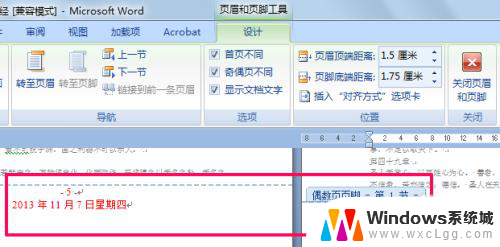
10.在页脚距底端距离中可以更改页码距离页面下端的距离。
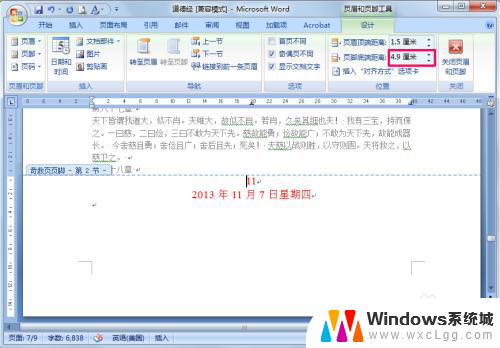
11.以上基本包含了平时应用页码时所遇到的各种问题,希望此篇经验能帮助大家^_^
以上就是给word文档添加页码的全部内容了,如果有任何疑问,用户可以按照小编提供的方法进行操作,希望这些方法能够帮助大家。
怎么给word文档加页码 word如何插入页码相关教程
-
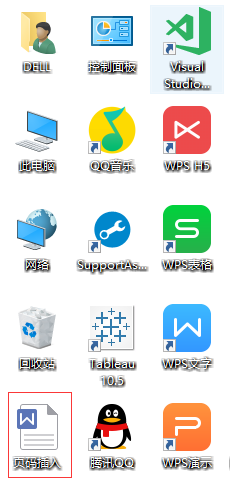 文件怎么添加页码 Word文档如何快速插入页码
文件怎么添加页码 Word文档如何快速插入页码2024-04-30
-
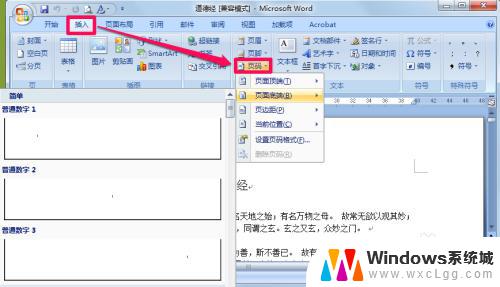 如何增加页码word Word怎样插入页码
如何增加页码word Word怎样插入页码2023-09-10
-
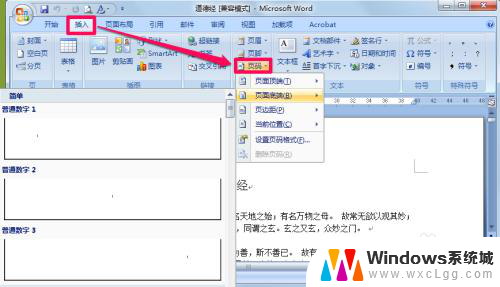 word中添加页码 word插入页码的方法
word中添加页码 word插入页码的方法2025-03-28
-
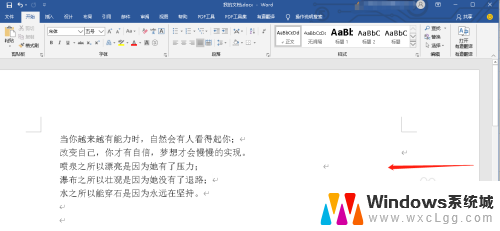 文件页脚怎么设置页码 Word文档页脚页码自定义设置
文件页脚怎么设置页码 Word文档页脚页码自定义设置2024-04-23
-
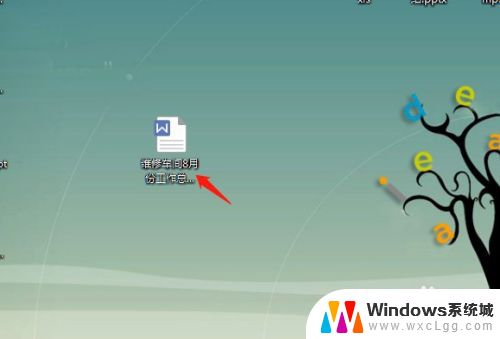 word怎么在右上角设置页码 word插页码右上角教程
word怎么在右上角设置页码 word插页码右上角教程2025-03-28
-
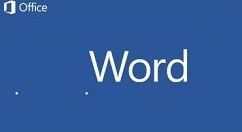 怎么把网页版word变成电脑版word 如何将网页保存为Word文档
怎么把网页版word变成电脑版word 如何将网页保存为Word文档2023-11-26
电脑教程推荐
- 1 固态硬盘装进去电脑没有显示怎么办 电脑新增固态硬盘无法显示怎么办
- 2 switch手柄对应键盘键位 手柄按键对应键盘键位图
- 3 微信图片怎么发原图 微信发图片怎样选择原图
- 4 微信拉黑对方怎么拉回来 怎么解除微信拉黑
- 5 笔记本键盘数字打不出 笔记本电脑数字键无法使用的解决方法
- 6 天正打开时怎么切换cad版本 天正CAD默认运行的CAD版本如何更改
- 7 家庭wifi密码忘记了怎么找回来 家里wifi密码忘了怎么办
- 8 怎么关闭edge浏览器的广告 Edge浏览器拦截弹窗和广告的步骤
- 9 windows未激活怎么弄 windows系统未激活怎么解决
- 10 文件夹顺序如何自己设置 电脑文件夹自定义排序方法